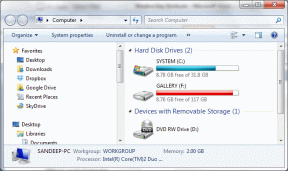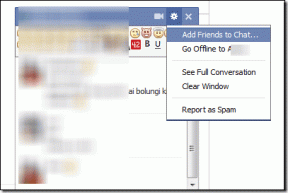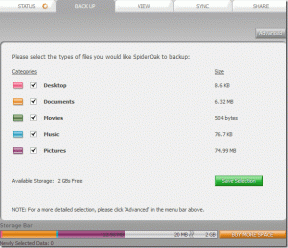Come collegare Samsung Galaxy Buds Live a laptop, iPhone e Mac
Varie / / November 29, 2021
Grazie alla loro forma insolita, i Samsung Galaxy Buds dal vivo aveva creato abbastanza clamore anche prima della sua uscita. Sotto l'esterno lucido e l'aspetto a forma di fagiolo, il Galaxy Buds Live funziona come qualsiasi altro veri auricolari wireless. Ciò significa che puoi collegare gli auricolari Galaxy Live al tuo laptop, iPhone o persino ad alcuni degli smartwatch.

Quindi, se stai cercando modi per accoppiare Galaxy Buds Live ad altri dispositivi diversi dal tuo smartphone Android, abbiamo compilato alcuni modi in questo post.
Quindi, senza ulteriori indugi, iniziamo. Ma prima di ciò,
- Possiedi il Galaxy Watch 3? Evidenzia la sua sembra con questi fantastici cinturini in metallo
- ravviva il aspetto dei tuoi auricolari Buds Live con queste fantastiche custodie protettive
Come accoppiare i Galaxy Live Buds Plus con il tuo PC o desktop Windows
Per quanto facile possa sembrare, potrebbe diventare un po' complicato. Dopotutto, il tempismo e la pressione dei pulsanti corretti ti aiuteranno. Ecco i passaggi.
Passo 1: Se hai abbinato gli auricolari al tuo smartphone, è importante farli riposare in modo che il tuo PC possa trovarli. Per farlo, indossa i Galaxy Buds Live e tieni premuta l'area sensibile al tocco di ciascun bocciolo finché non senti una serie di segnali acustici simili a radar.
Passo 2: Sul laptop o desktop del tuo PC Windows 10, apri Impostazioni (Tasto Windows + scorciatoia I) e fare clic su Dispositivo > Bluetooth e altri dispositivi.
Quindi, fai clic su Aggiungi Bluetooth o altri dispositivi> Bluetooth per avviare la scansione.

Passaggio 3: Se i tuoi nuovi auricolari sono a distanza di accoppiamento, verranno visualizzati nel menu. Selezionalo. Successivamente, gli auricolari Galaxy Buds Live dovrebbero essere collegati al PC.

Ora non devi fare altro che aprire YT Music o Spotifye ascolta le tue canzoni preferite o apri Netflix per riprodurre in streaming i tuoi dramma legale preferito.
La parte migliore è che si tratta di una configurazione una tantum e il tuo PC ricorderà il dispositivo fino a quando non lo annullerai. Se la tua scheda Bluetooth supporta La coppia rapida di Microsoft, dovresti fare clic sul pop-up quando apri la custodia del bocciolo.

Tuttavia, in assenza di esso, dovrai comunque premere manualmente il pulsante Accoppia e, beh, può essere piuttosto scomodo.
Per annullare l'abbinamento, vai allo stesso menu Bluetooth e vedrai il dispositivo nella sezione Audio. Tocca Disconnetti e rimuovi.
Anche su Guiding Tech
Come accoppiare i Galaxy Buds in diretta con iPhone
Passo 1: Sul tuo iPhone, scarica e installa l'app Samsung Galaxy Buds.
Ottieni Samsung Galaxy Buds
Passo 2: Al termine, tocca l'opzione Galaxy Buds Live e attendi l'inizio dell'associazione. È necessario ripristinare gli auricolari, altrimenti è un po' difficile abbinarli.


In alternativa, puoi associare gli auricolari in modo convenzionale tramite il Centro operativo. Al termine, apri questa app e tocca la scheda Galaxy Buds Live per completare il processo. Non è molto più facile e veloce?
Se scegli di non installare l'app, Buds Live si comporterà come altri auricolari veramente wireless. Significa che perderai su caratteristiche significative come ANC e Touch Control, tra gli altri. Con l'app installata, puoi vedere la durata della batteria e funzioni come Trova i miei auricolari.
Come accoppiare i Galaxy Buds Plus con il Mac
Ancora una volta, associare Galaxy Buds Live a un Mac è semplice come collegarlo a un PC Windows.
Passo 1: Prima di iniziare, dovrai disaccoppiare e ripristinare gli auricolari Buds Live. Quindi, tocca e tieni premuta ogni gemma per un paio di secondi finché non senti una serie di segnali acustici.
Passo 2: Quindi, apri il Centro operativo sul tuo Mac e seleziona Bluetooth dal menu. Ancora una volta, dovrai tenere i boccioli vicino al tuo Mac.

Laggiù, vedrai tutti i dispositivi precedentemente accoppiati. Fare clic su Preferenze Bluetooth e quindi selezionare il Galaxy Live dall'elenco dei dispositivi. Questo è tutto.


Anche su Guiding Tech
Come accoppiare i Galaxy Buds Plus con Galaxy Watch 3
Se possiedi un Samsung smartwatch come il Galaxy Watch 3, o anche il vecchio Galaxy Active 2, abbinarli ai Buds Live è forse uno dei metodi più semplici e veloci.
Usando questo, sarai in grado di riprodurre i tuoi brani preferiti sul tuo orologio. Dal momento che entrambi gli orologi sono dotati di spazio di archiviazione integrato, puoi trasferire i brani direttamente sullo smartwatch o riprodurre una delle playlist scaricate da Spotify Premium.
Abbastanza naturalmente, questo ti dà la possibilità di lasciare lo smartphone dietro quando esci per le tue corse mattutine e fai jogging, anche se è consigliabile non abilitare l'ANC.
Passo 1: Come i passaggi precedenti, devi mettere il Galaxy Buds Plus in stato di accoppiamento. Al termine, apri il menu Impostazioni sull'orologio e cerca Connessione > Bluetooth. Una volta individuato, seleziona Audio Bluetooth.


Quindi, tocca Scansione e, prima che tu te ne accorga, verranno visualizzati gli auricolari. Tocca la carta per vedere più opzioni. Per uno, puoi scegliere di non utilizzare gli auricolari per le chiamate, come mostrato nello screenshot qui sotto.


Passo 2: Ora vai al widget Musica e attiva la piccola icona dello smartphone per l'opzione Orologio. Ora, tutto ciò che devi fare è premere il pulsante Riproduci per ascoltare la playlist della tua palestra in tutto il suo splendore.
Anche su Guiding Tech
Rimani connesso
Questi erano tutti i modi in cui puoi connettere il tuo Samsung Galaxy Buds Live al tuo laptop, iPhone e Mac. Su Mac e laptop Windows, perdi alcune funzionalità, ma ciò non dovrebbe impedirti di provare questi auricolari sul tuo laptop.
Allora, cosa ti piace di più di questi auricolari Bluetooth wireless?
Prossimo: Vuoi mantenere i tuoi auricolari Samsung Galaxy Buds Live in ottime condizioni? Dai un'occhiata all'articolo qui sotto per scoprire alcuni casi chiari e interessanti.